Jak vystřihnout obrázek ve Photoshopu
Ve Photoshopu můžete udělat hodně; je to jako celý balíček nástroje pro úpravu obrázků. Pokud používáte Photoshop a stále jste obeznámeni se všemi jeho funkcemi nebo někoho, kdo se snaží prozkoumat funkce, které nabízí, jsme tu, abychom vás podpořili! Učit se a rozumět jak vystřihnout obrázek ve Photoshopu rychle a snadno. Objevte také další metody pro vyřezávání obrázků online, pokud Photoshop nevyhovuje vašim zdrojům a dovednostem.
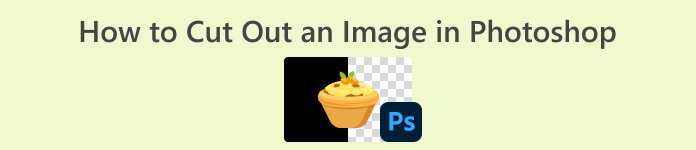
Část 1. Jak vystřihnout obrázek ve Photoshopu
Naučit se vyřezávat obrazy ve Photoshopu je důležité, protože to jednotlivcům umožňuje přesně oddělovat a manipulovat s různými prvky v obraze. Tato dovednost je zásadní pro úkoly, jako je odstraňování pozadí, vytváření koláží a cílená vylepšení během úprav obrázků. Ať už jde o grafický design, produktovou fotografii nebo digitální umění, schopnost řezat obrázky poskytuje flexibilitu a kreativní kontrolu, což umožňuje profesionálům i nadšencům dosáhnout požadovaných vizuálních výsledků v různých projektech.
Zde je návod, jak oříznout obrázek ve Photoshopu:
Krok 1. Otevřete obrázek ve Photoshopu tak, že přejdete na Soubor záložka.

Krok 2. Vyber Výběr objektu a přetažením myši nad objekt vyberte oblast, kterou chcete vyříznout.

Krok 3. Klepněte na Vyberte a maskujte.
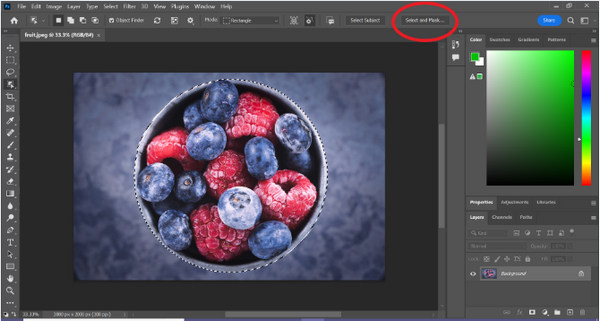
Krok 4. V případě potřeby upravte nastavení výběru, například prolnutí.
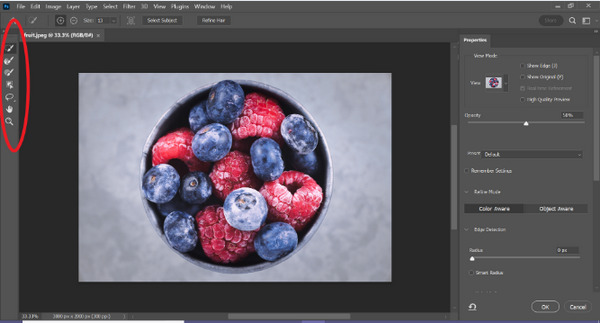
Krok 5. Klikněte na ikonu Maska ikonu pro vyříznutí obrázku a uložení upraveného obrázku.
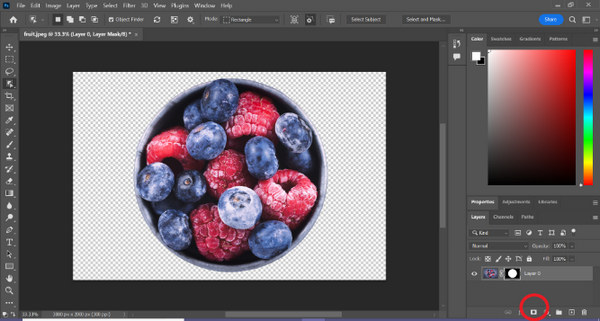
S tímto jednoduchým návodem nyní můžete rychle a snadno vyříznout obrázek ve Photoshopu. Postupujte podle pokynů a užijte si bezproblémový proces přesných úprav obrázků. Také můžete změnit barvu obrázku pro výměnu výřezu.
Část 2. Jak vystřihnout obrázek bez Photoshopu online?
Pokud v počítači nemáte nainstalovaný Photoshop, existuje způsob, jak můžete obrázek vystřihnout online. Photoshop je sice kvalitní nástroj pro úpravu obrázků, zejména pro dokonalé vyříznutí obrázku, ale jeho zvládnutí vyžadovalo dovednosti a praxi. Pokud se vám tedy tento nástroj vymkl z rukou, můžete pomocí těchto metod obrázek snadno vyříznout.
Metoda 1: Online odstraňovač pozadí FVC
FVC Online odstraňovač pozadí je všestranný a uživatelsky přívětivý, navržený tak, aby automaticky odstranil pozadí z obrázků ve formátech jako PNG, JPG a JPEG. Tento nástroj zjednodušuje proces vytváření průhledných pozadí a nabízí možnosti přizpůsobení, které uživatelům umožňují používat štětec k výběru konkrétních oblastí, které mají odstranit nebo zachovat.
Kromě toho FVC Free Background Remover umožňuje uživatelům změnit pozadí obrázku na plnou barvu dle vlastního výběru nebo jej dokonce nahradit jinou fotografií. Tento nástroj jde nad rámec odstraňování pozadí a nabízí jednoduché editační funkce, jako je oříznutí, přemístění, převrácení a otočení, což uživatelům umožňuje zvýšit celkovou přitažlivost svých obrázků. Níže jsou uvedeny kroky, jak to použít.
Krok 1. Nejprve přejděte na jejich oficiální web a klikněte na Nahrát obrázek.
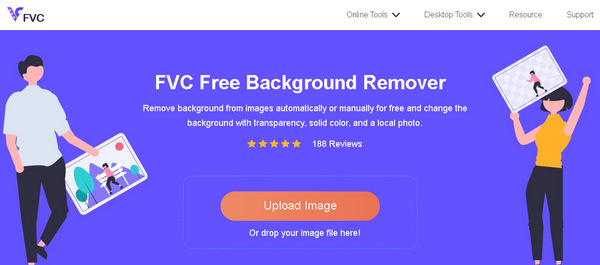
Krok 2. Počkejte na proces. Poté můžete obrázek upravit tak, že upravíte okraje a přesunete objekt.
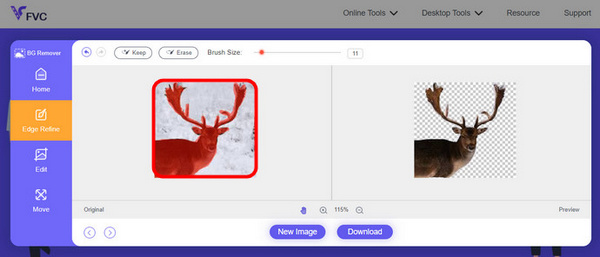
Krok 3. Chcete-li uložit výsledek, klepněte na Stažení knoflík.
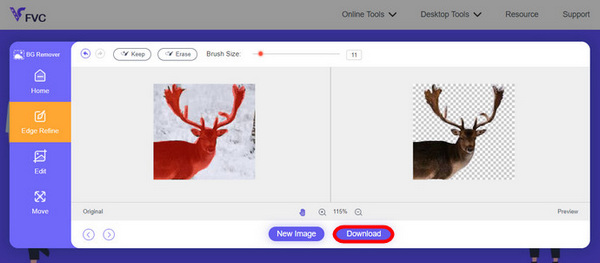
FVC Image Background Remover je skutečně praktický nástroj pro vyříznutí obrázku. Kromě toho, že je tento nástroj zdarma, je velmi uživatelsky přívětivý přidat pozadí k obrázku. Vidíte, stačí provést několik jednoduchých kroků a můžete snadno odstranit pozadí svých fotografií s takovou lehkostí.
Metoda 2: Použití funkce iPhone iOS 16
iPhone iOS 16 přináší několik nových funkcí a aktualizací. Jedním z nich je vyříznutý obrázek. Tato funkce výřezu obrázku umožňuje uživatelům izolovat předmět fotografie a vytvářet výřezy fotografií přímo na jejich iPhonech.
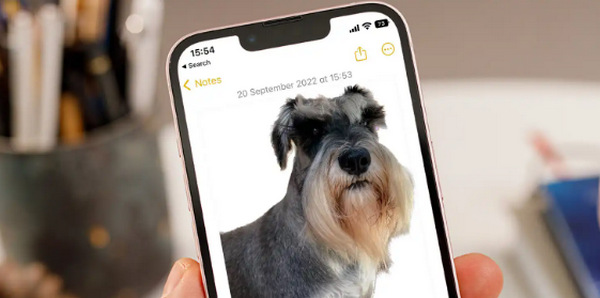
Krok 1. Otevřete fotku ve Fotkách.
Krok 2. Dlouze stiskněte objekt na fotografii a poté se objeví lesklý bílý obrys.
Krok 3. Nyní zkopírujte a vložte obrázek do poznámek, messengeru a zprávy. Můžete jej také přímo přenést do jiného zařízení iPhone.
Tato funkce výřezu fotografie je k dispozici pouze v systému iOS 16 a novějším na iPhone XS, iPhone XR a novějších.
Část 3. Časté dotazy o vyříznutí obrázku ve Photoshopu
Jak někoho vystřihnout z obrázku a dát ho do jiného ve Photoshopu?
Chcete-li někoho vyříznout z obrázku ve Photoshopu a umístit jej do jiného, postupujte takto:
1. Pomocí nástroje Laso nebo Pero osobu pečlivě obkreslete.
2. Klikněte pravým tlačítkem myši a zvolte Vrstva přes Kopírovat, abyste duplikovali vybranou oblast.
3. Otevřete cílový obraz, vytvořte novou vrstvu a vložte do ní zkopírovanou vrstvu.
4. Podle potřeby upravte velikost a polohu a upravte okraje pro bezproblémovou integraci.
Jak ve Photoshopu něco vystřihnete a zprůhledníte?
Chcete-li ve Photoshopu něco vyříznout a zprůhlednit:
1. K výběru objektu použijte nástroj pero nebo kouzelnou hůlku.
2. Stisknutím Odstranit odstraníte vybranou oblast.
3. Uložte obrázek ve formátu PNG.
4. Ujistěte se, že se odstraněná oblast jeví jako šachovnicový vzor označující průhlednost.
Jak odečtete tvar ve Photoshopu?
Odečtení tvaru ve Photoshopu:
1. Vytvořte dva tvary pomocí nástroje Tvar nebo jakéhokoli nástroje pro výběr.
2. Ujistěte se, že oba tvary jsou v samostatných vrstvách.
3. Vyberte horní vrstvu, přejděte na Operace s cestou na panelu nástrojů a zvolte Odečíst přední tvar.
4. Horní tvar se odečte od spodního tvaru a vytvoří nový tvar s odečtenou oblastí.
Mohu ve Photoshopu vyříznout složité objekty s jemnými detaily?
Ano, Photoshop nabízí pokročilé nástroje, jako je nástroj Pero, pro přesný výběr složitých objektů. Přibližte pro přesnost, vytvořte kotevní body kolem objektu a zpřesněte cestu pro detailní výřezy.
Jaký je rozdíl mezi Vrstvením přes Vyjmout a Vrstvením přes Kopírovat při vyřezávání obrázku ve Photoshopu?
Vrstva pomocí Vyjmout odstraní vybranou oblast a umístí ji na novou vrstvu. Zatímco Vrstva pomocí kopírování duplikuje vybranou oblast na novou vrstvu, přičemž původní zůstane nedotčená. Vyberte si podle toho, zda chcete během procesu řezání zachovat originál nebo ne.
Závěr
Je to snadné, že? Teď, když to víš jak vystřihnout obrázek ve Photoshopu, zdokonalte tuto dovednost a prozkoumejte další funkce ve Photoshopu. Kromě toho můžete vyzkoušet jiné metody vyříznutí obrázku online pomocí nástroje FVC Online Background Remover nebo prostřednictvím zařízení iPhone. Vyříznutí obrázku je nyní snazší než kdy jindy, takže nepromeškejte tuto příležitost a zdokonalte svou kreativitu podle tohoto průvodce.



 Video Converter Ultimate
Video Converter Ultimate Screen Recorder
Screen Recorder


